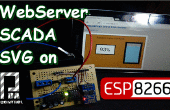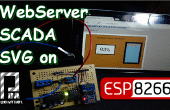Paso 10: Instalación de phpMyAdmin
En este paso vamos a añadir phpMyAdmin. Este software es una interfaz gráfica para nuestro navegador que nos permite gestionar nuestras bases de datos mySQL. Somos capaces de configurar usuarios, contraseñas, permisos, administrar bases de datos y más todo lo demás que se puede hacer desde la línea de comandos de mysql. Vamos a empezar.
Escriba el comando:
sudo apt-get install phpmyadmin
Se le pedirá a algunas preguntas durante la instalación
1. Seleccione Apache como servidor de
2. Seleccione Sí para configurar la base de datos phpMyAdmin
3. Introduzca su contraseña de mySQL
4. hacer una contraseña y confirmar para phpMyAdmin
A continuación tenemos que añadir la configuración de phpMyAdmin en Apache el archivo de configuración.
Escriba el comando:
sudo nano /etc/apache2/apache2.conf
En la parte inferior del archivo agregue la siguiente línea
Incluyen /etc/phpmyadmin/apache2.conf
Ctrl X, y y enter
Reiniciar Apache con el siguiente comando:
sudo service apache2 restart
Ahora quieres entrar youripaddress/phpmyadmin en la barra de direcciones de tu navegador. La página de phpMyAdmin debe subir en tu navegador. Introduzca su contraseña de mySQL y se llenaran de GUI para tus bases de datos mySQL.